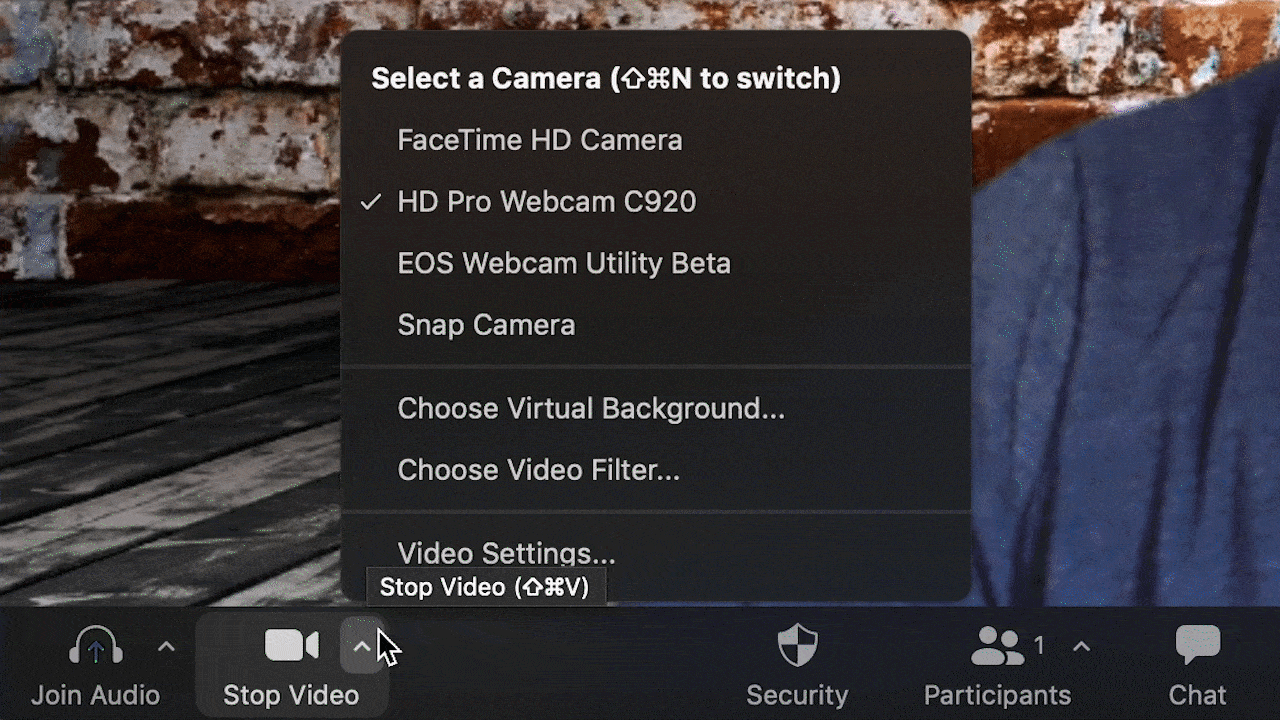Zoom 가상 백그라운드
인터넷 곳곳에서 엄선한 목록을 살펴보세요. 마음에 드는 가상 백그라운드를 다운로드하시고 미팅에 추가하세요!

디자인
1000 Museums

스포츠
49ers

스포츠
Adelaide Crows
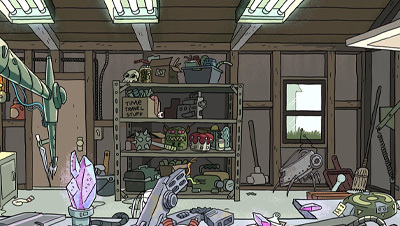
엔터테인먼트
Adult Swim

엔터테인먼트
AINU MOSIR
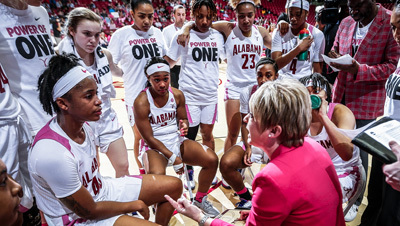
교육
Alabama Athletics

Travel & Outdoors
Alaska Airlines

엔터테인먼트
Alaska is a Drag

홈
Autodesk

디자인
가을

디자인
가을 낙엽

디자인
가을 채소

엔터테인먼트
BBC 빈 세트장 컬렉션

홈
Behr Paint

엔터테인먼트
Big Brother

Travel & Outdoors
BMW

Seasonal & Holiday
박싱 데이

스포츠
Brisbane Lions

Clothing & Retail
Burton

교육
BYU Cougars

디자인
Canva

엔터테인먼트
Cartoon Network

엔터테인먼트
CBS

Food & Beverage
CCs Coffee House

스포츠
Chicago Bears

Seasonal & Holiday
크리스마스

Seasonal & Holiday
크리스마스

Seasonal & Holiday
크리스마스

Seasonal & Holiday
크리스마스

Seasonal & Holiday
크리스마스

Seasonal & Holiday
크리스마스

Seasonal & Holiday
크리스마스

Seasonal & Holiday
크리스마스

교육
콜롬비아

엔터테인먼트
Criminal Minds

Food & Beverage
Deschutes Brewery

Seasonal & Holiday
디왈리

Food & Beverage
Dunkaroos

엔터테인먼트
Ellen DeGeneres

엔터테인먼트
Funny Boy

추천
Getty Images

Travel & Outdoors
GoPro

Travel & Outdoors
Grand Wailea Maui

Travel & Outdoors
Gray Malin

Travel & Outdoors
Gray Malin

Seasonal & Holiday
할로윈 유령

Seasonal & Holiday
할로윈 호박등

교육
Hamilton College

Seasonal & Holiday
하누카

Seasonal & Holiday
하누카

Seasonal & Holiday
휴일

Seasonal & Holiday
휴일

Seasonal & Holiday
In Our Mother's Garden

Seasonal & Holiday
In Our Mother's Garden

Seasonal & Holiday
In Our Mother's Garden

Seasonal & Holiday
In Our Mother's Garden

Seasonal & Holiday
In Our Mother's Garden

Travel & Outdoors
Insta360

Seasonal & Holiday
2021년 세계 여성의 날

교육
ISA Study Abroad

추천
iStock

Food & Beverage
Jeni's

엔터테인먼트
Jersey Shore

교육
캔자스

Seasonal & Holiday
크완자

교육
LSU

교육
미시간

교육
Michigan State University

엔터테인먼트
Moulin Rouge Broadway

Zoom
전국 간호사 주간

엔터테인먼트
Netflix

스포츠
New York Islanders

엔터테인먼트
Nickelodeon

Travel & Outdoors
NOAA

교육
Notre Dame

엔터테인먼트
One Day at a Time

Travel & Outdoors
Pellicano Hotels

디자인
Pexels

디자인
Pixabay

스포츠
Pocono Raceway

추천
Puppy Bowl 2021

Clothing & Retail
REI

교육
Sam Houston State University

스포츠
San Antonio Spurs

스포츠
San Diego Padres

엔터테인먼트
Schitts Creek

스포츠
Seattle Mariners

디자인
Shutterstock

엔터테인먼트
Siesta Key

엔터테인먼트
Smithsonian Channel

Seasonal & Holiday
떨어지는 눈송이

Seasonal & Holiday
떨어지는 눈송이

Seasonal & Holiday
떨어지는 눈송이

Food & Beverage
Sonic

엔터테인먼트
스폰지밥

스포츠
St Louis Cardinals

스포츠
Stadium

엔터테인먼트
Sundance Film Festival

엔터테인먼트
Sundance Film Festival

엔터테인먼트
Sundance Film Festival

엔터테인먼트
Sundance Film Festival

엔터테인먼트
Sundance Film Festival

엔터테인먼트
Sundance Film Festival

엔터테인먼트
Survivor

교육
TCU

Seasonal & Holiday
스승에 대한 감사 주간

Seasonal & Holiday
스승에 대한 감사 주간

교육
Texas State

엔터테인먼트
탑건: 매버릭

교육
UNC Chapel Hill

교육
University of Georgia

교육
University of Illinois

교육
마이애미 대학교

디자인
Unsplash

교육
USC

교육
Villanova

디자인
Voxbone

디자인
Wallpapers Wide

스포츠
Washington Nationals

홈
West Elm

홈
West Elm

Food & Beverage
Williams Sonoma

Seasonal & Holiday
Carnegie Mellon의 겨울

Seasonal & Holiday
겨울 산 백그라운드

스포츠
Yankees

스포츠
YES Network

엔터테인먼트
Yound and the Restless

Zoom
Zoom 브랜딩
선택한 이미지나 비디오를 다운로드합니다.
호환되는 형식은 GIF, JPG/JPEG, PNG입니다. 16:9 영상 비율의 이미지를 권장하며, 최소 해상도는 1280x720 픽셀입니다.
비디오는 MP4 또는 MOV 파일 형식을 지원하며 최소 해상도는 480x360 픽셀(360p), 최대 해상도는 1920x1020 픽셀(1080p)입니다.
데스크톱 앱에서 설정 메뉴의 기본설정으로 이동합니다. 왼쪽 메뉴에서 백그라운드 및 필터로 이동합니다.
그러면 가상 백그라운드가 표시되며, 여기에서 미리 업로드된 옵션을 선택하거나 비디오 필터 오른쪽의 더하기(+) 아이콘을 클릭하여 자신의 백그라운드를 업로드할 수 있습니다.
백그라운드로 사용할 이미지나 비디오를 선택할 수 있습니다. 그러면 가상 백그라운드 메뉴에 업로드한 이미지와 비디오의 라이브러리가 표시됩니다.
미팅 중에 가상 백그라운드를 추가하거나 변경하려면 비디오 시작/중지 옆의 위쪽 화살표(^)를 클릭하세요. 가상 백그라운드 선택을 클릭하고 원하는 백그라운드를 선택하세요.
최적의 Zoom 가상 백그라운드 결과를 위한 3가지 주요 팁
팁 1
"비디오 미러링"을 체크합니다. 백그라운드상의 단어가 사용자에게는 반대로 표시되지만, 다른 미팅 참가자에게는 올바르게 보입니다.
팁 2
가장 깔끔한 결과를 원한다면 단색 백그라운드 또는 그보다 더 나은 그린 스크린을 사용하세요. 그러면 가상 백그라운드가 선명하게 표시됩니다.
팁 3
가상 백그라운드와 동일한 색상의 의류 착용은 피하세요. 머리만 둥둥 떠다니는 것을 원하는 사람은 없을 테니까요!
필터와 스티커로 통화에 즐거움 추가하기
기분을 설정하거나 필터나 스티커로 통화에 가벼움을 추가하세요. Desktop Client 또는 meeting 내에서도 모두 액세스할 수 있습니다.
-
기본설정 > 백그라운드 및 필터로 이동합니다.
-
가상 백그라운드 및 비디오 필터가 표시됩니다. 비디오 필터를 클릭합니다.
-
비디오 필터 내에서는 필터, 스티커 백그라운드, 학사모나 선글라스와 같이 사용자와 함께 움직이는 스티커를 미리 보거나 심지어 유니콘으로 변신해 볼 수도 있습니다.
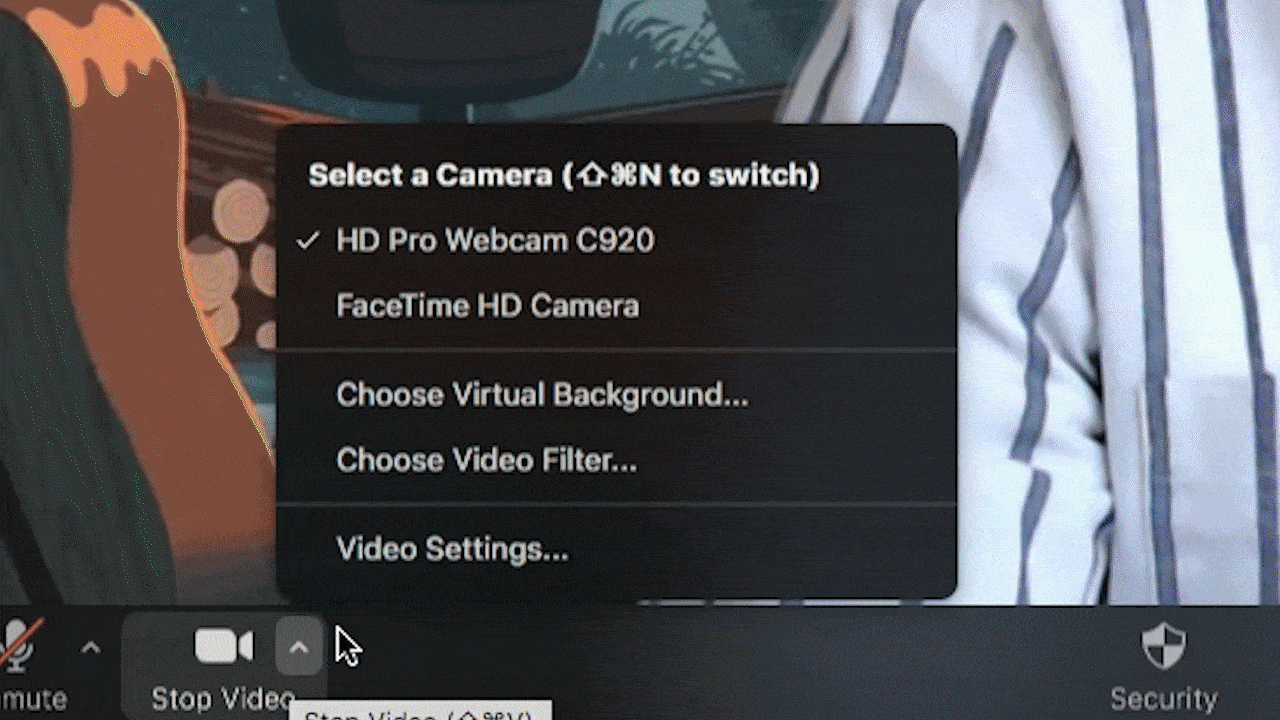
외모 수정 및 어두운 조명 조정하기
조명이 적절하지 않거나 외모를 좀 더 밝게 조정하고자 할 경우 외모 수정 및 어두운 조명 설정을 살펴보세요.
-
기본설정 > 설정으로 이동합니다.
-
왼쪽 탐색에서 비디오를 클릭합니다.
-
내 비디오에는 내 모습 수정 및 어두운 조명에 맞게 조정 체크박스가 표시됩니다. 두 기능 모두 비디오를 자동으로 조정하지만, 슬라이더를 사용하여 비디오를 수동으로 조정할 수도 있습니다.